Frage
Problem: Wie behebt man den Nvidia GeForce Now-Fehler 0x000001FA?
Hallo, ich habe heute versucht Fortnite zu laden und stattdessen den Fehler „Dieses Spiel ist vorübergehend nicht verfügbar auf GeForce Now Fehlercode 0x000001FA)“ erhalten. Gestern konnte ich ohne Probleme spielen und heute bekomme ich bei jedem Versuch diese nervige Meldung. Bitte helft mir das zu beheben, da ich das Spiel nicht spielen kann...
Gelöste Antwort
GeForce Now ist ein Cloud-Gaming-Dienst[1] ähnlich wie Stadia oder Xbox Pass Ultimate. Da Gaming-Equipment im Zuge der globalen Pandemie immer teurer wird, werden Online-Dienste immer beliebter, die es den Nutzern ermöglichen, leistungsstarke Hardware über die Cloud zu „leihen“. Mit Hilfe der Technologie kann selbst der älteste Laptop verwendet werden, um die neuesten Videospiele ohne Schluckauf zu spielen.
Wie bei jeder anderen Technologie ist Cloud-Gaming nicht perfekt und Benutzer können bei der Verwendung auf Probleme stoßen – eines dieser Probleme ist der Nvidia GeForce Now-Fehlercode 0x000001FA. Spieler sagten, dass sie keine Spiele wie Fortnite starten konnten,[2] Call of Duty Black Ops 2 oder Rust. Viele sagten auch, dass sie beim Spielen des Spiels Verzögerungen, Tastaturabbrüche und ähnliche Probleme hatten, bevor der Fehler auftrat.
Der Fehler kann für Leute sehr frustrierend sein, da GeForce Now ein monatlich bezahlter Abonnementdienst ist. Benutzer fühlen sich der Zeit beraubt, in der sie Spiele nicht richtig genießen können. Glücklicherweise gibt es mehrere Möglichkeiten, den 0x000001FA-Fehler ein für alle Mal zu beheben und den Spielzugriff wieder zu ermöglichen.
Beginnen wir damit, dass die Fehlermeldung in einigen Fällen genau das bedeutet, was sie sagt – das Spiel ist vorübergehend nicht verfügbar. Technische Probleme auf Seiten des Dienstes können immer einer der Gründe sein, warum dieser Dienst unterbrochen werden kann, und von Seiten der Benutzer kann nichts dagegen unternommen werden.
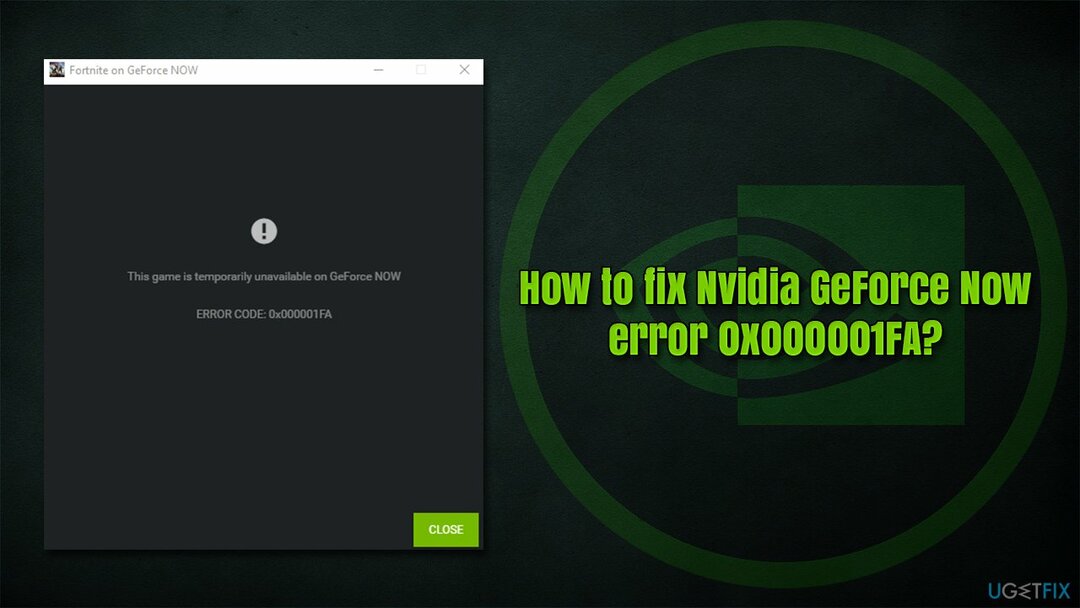
Es gibt jedoch auch viele Fälle, in denen der Client aus dem einen oder anderen Grund Probleme hat, sich mit einem Remote-Server zu verbinden, z. B. kompromittiertes DNS[3] Caches oder beschädigte Dateien. Wenn der Hauptgrund für den Fehler letzterer ist, empfehlen wir dringend, einen Scan mit durchzuführen ReimageMac-Waschmaschine X9 Reparaturtool, das beschädigte Systemkomponenten automatisch ersetzen kann und eine einfache Fehlerbehebung für den Fehler 0x000001FA bereitstellt.
Lösung 1. Überprüfen Sie den Servicestatus
Um ein beschädigtes System zu reparieren, müssen Sie die lizenzierte Version von. erwerben Reimage Reimage.
Der erste Schritt bei der Behebung des Fehlers besteht darin, sicherzustellen, dass das Problem nicht beim Dienstanbieter selbst liegt. Wenn dies der Fall ist, kann Ihnen nichts außer GeForce Now selbst helfen, den Fehler zu beheben.
Es gibt viele spezielle Websites, die genaue Informationen zu verschiedenen Diensten, einschließlich Spielen, bereitstellen. Einer der beliebtesten ist zum Beispiel DownDetektor. Wenn Sie also aufgrund des 0x000001FA-Fehlers Probleme mit dem Spielstart haben, sollten Sie diese oder eine andere Diagnoseseite besuchen, um Informationen zu erhalten.
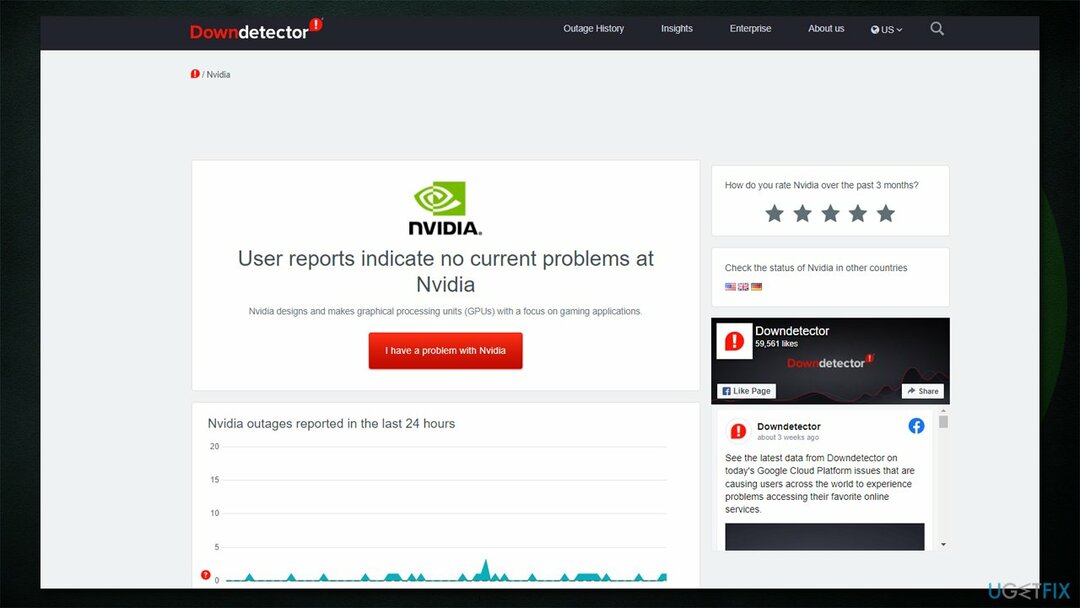
Lösung 2. Setzen Sie Ihre Internetverbindung zurück
Um ein beschädigtes System zu reparieren, müssen Sie die lizenzierte Version von. erwerben Reimage Reimage.
Verlorene Pakete und andere Unterbrechungen innerhalb der Internetverbindung können den Fehler verursachen. Sie können es einfach über die Eingabeaufforderung mit erhöhten Rechten zurücksetzen:
- Typ cmd in der Windows-Suche
- Klicken Sie mit der rechten Maustaste auf das Ergebnis der Eingabeaufforderung und wählen Sie Als Administrator ausführen
- Kopieren Sie hier die folgenden Befehle und fügen Sie sie ein, indem Sie drücken Eingeben nach jedem:
ipconfig /flushdns
ipconfig /registerdns
ipconfig /release
ipconfig /erneuern
netsh winsock reset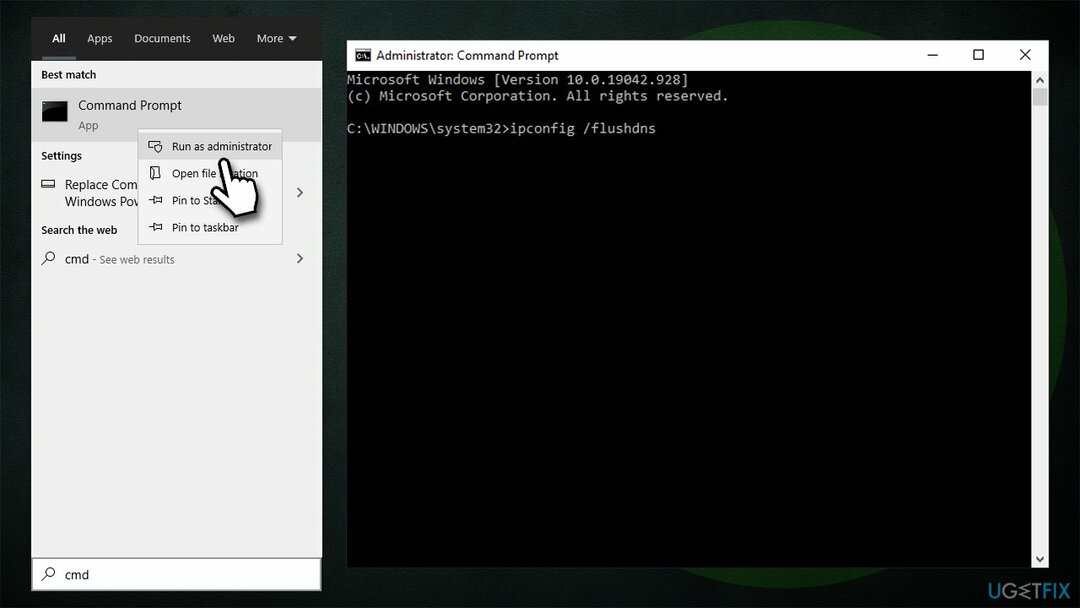
- Neustart dein PC.
Lösung 3. Versuchen Sie es mit einem anderen DNS-Anbieter
Um ein beschädigtes System zu reparieren, müssen Sie die lizenzierte Version von. erwerben Reimage Reimage.
Wenn die beschädigten DNS-Einstellungen das Problem verursachen, sollten Sie eine Alternative ausprobieren.
- Klicken Sie mit der rechten Maustaste auf Anfang und wählen Sie Einstellungen
- Gehe zu Netzwerk und Internet Sektion
- Klicke auf Adapteroptionen ändern
- Klicken Sie mit der rechten Maustaste auf Ihre Internetverbindung und wählen Sie Eigenschaften
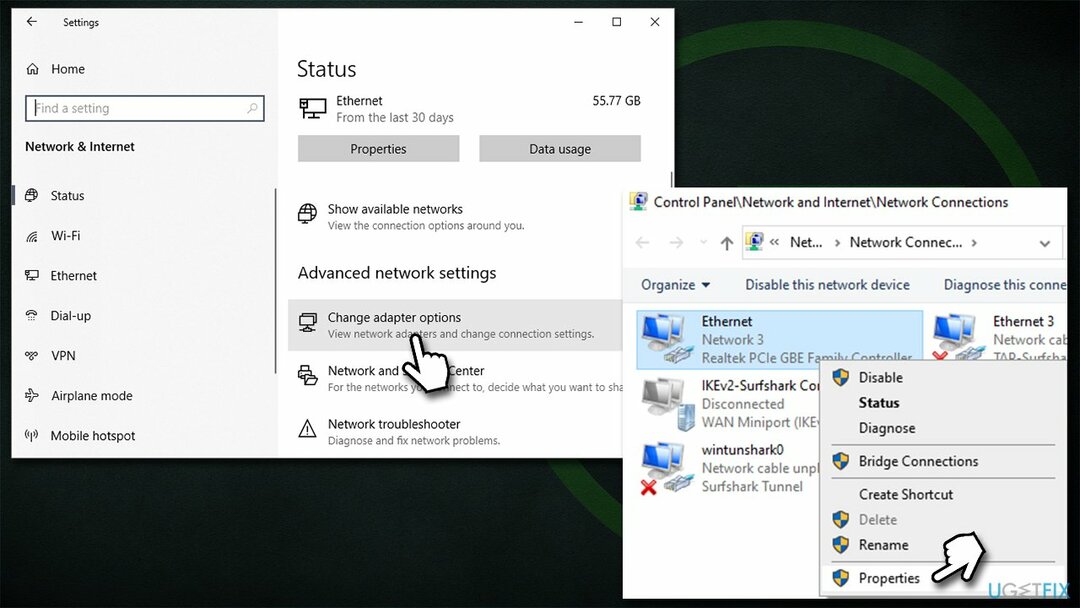
- Klicken Internetprotokoll Version 4 (TCP/IPv4) einmal und gehe zu Eigenschaften
- Wählen Verwenden Sie die folgenden DNS-Serveradressen Option und stellen Sie Ihren DNS auf den von Google ein:
Bevorzugter DNS-Server: 8.8.8.8
Alternativer DNS-Server: 8.8.4.4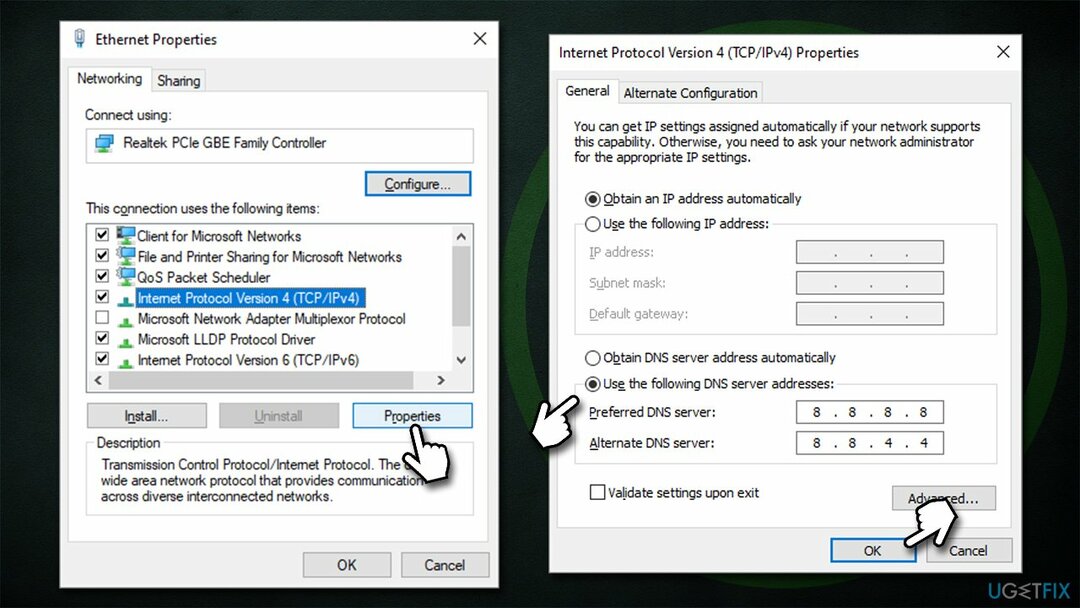
- Klicken OK.
Lösung 4. VPN deaktivieren oder verwenden
Um ein beschädigtes System zu reparieren, müssen Sie die lizenzierte Version von. erwerben Reimage Reimage.
Wenn Sie ein Drittanbieter-VPN installiert und verbunden haben, wenn Sie versuchen, GeForce Now zu verwenden, versuchen Sie, die Verbindung zu trennen, und prüfen Sie, ob das Problem dadurch behoben wird.
Wenn Sie keinen VPN-Client haben und dieses Problem hat, können Sie versuchen, es zu installieren Privater Internetzugang oder ein anderes seriöses VPN und das Spiel damit ausführen. Auch wenn es Ihnen nicht hilft, das Problem zu lösen, kann es oft die Verbindungsgeschwindigkeit zu bestimmten Servern verbessern.
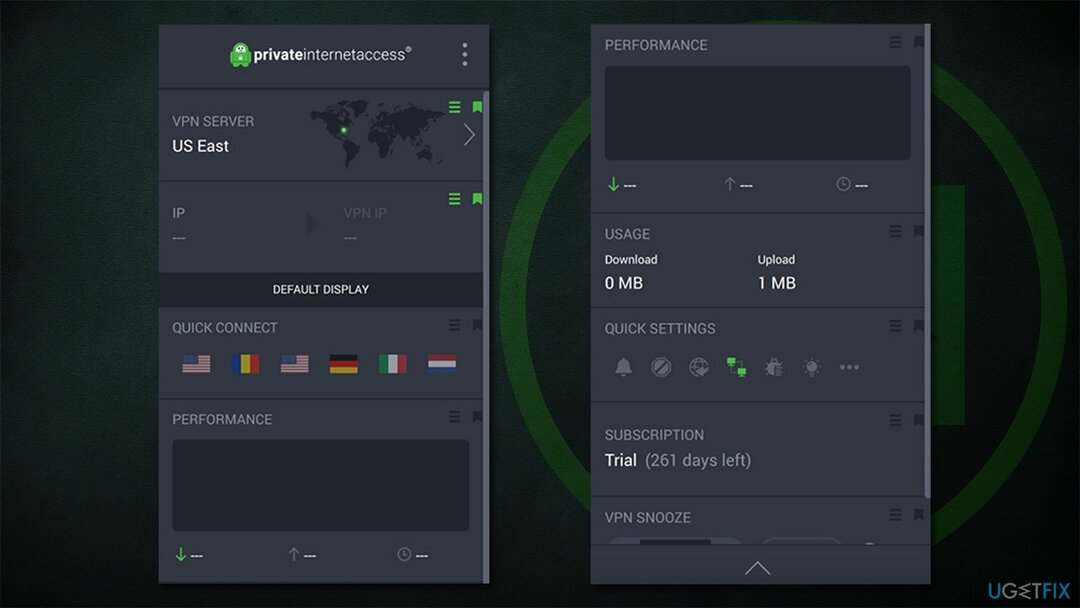
Lösung 5. Setzen Sie Ihren Router zurück
Um ein beschädigtes System zu reparieren, müssen Sie die lizenzierte Version von. erwerben Reimage Reimage.
- Abschalten Ihr Computer vollständig
- Gehen Sie zu Ihrem physischen Router oder Modem und halte die Power-Taste gedrückt bis es ausschaltet
- Trennen Sie den Stecker das Gerät aus der Steckdose
- Warten auf ungefähr eine Minute, dann wieder einstecken und starten
- Denken Sie daran, dass das Laden einiger Geräte Minuten dauert, also seien Sie geduldig.
Andere Lösungen, die Sie ausprobieren könnten
Um ein beschädigtes System zu reparieren, müssen Sie die lizenzierte Version von. erwerben Reimage Reimage.
Es gibt mehrere andere Probleme, die die Ursache des Fehlers sein können. Während die folgenden Methoden ziemlich offensichtlich sind, ist die Lösung manchmal genau dort.
- Starte deinen Computer neu
- Stellen Sie sicher, dass Ihre Zeiteinstellungen korrekt sind
- Deaktivieren oder deinstallieren Sie Anti-Malware-Software von Drittanbietern
- Installieren Sie alle verfügbaren Windows-Updates.
Repariere deine Fehler automatisch
Das Team von ugetfix.com versucht sein Bestes zu tun, um den Benutzern zu helfen, die besten Lösungen zur Beseitigung ihrer Fehler zu finden. Wenn Sie sich nicht mit manuellen Reparaturtechniken abmühen möchten, verwenden Sie bitte die automatische Software. Alle empfohlenen Produkte wurden von unseren Fachleuten getestet und freigegeben. Tools, mit denen Sie Ihren Fehler beheben können, sind unten aufgeführt:
Angebot
mach es jetzt!
Fix herunterladenGlück
Garantie
mach es jetzt!
Fix herunterladenGlück
Garantie
Wenn Sie Ihren Fehler mit Reimage nicht beheben konnten, wenden Sie sich an unser Support-Team. Bitte teilen Sie uns alle Details mit, die wir Ihrer Meinung nach über Ihr Problem wissen sollten.
Dieser patentierte Reparaturprozess verwendet eine Datenbank mit 25 Millionen Komponenten, die jede beschädigte oder fehlende Datei auf dem Computer des Benutzers ersetzen können.
Um ein beschädigtes System zu reparieren, müssen Sie die lizenzierte Version von. erwerben Reimage Tool zum Entfernen von Malware.

Um völlig anonym zu bleiben und den ISP und die Regierung vor Spionage auf dich solltest du anstellen Privater Internetzugang VPN. Es ermöglicht Ihnen, sich völlig anonym mit dem Internet zu verbinden, indem Sie alle Informationen verschlüsseln, Tracker, Werbung sowie schädliche Inhalte verhindern. Am wichtigsten ist, dass Sie die illegalen Überwachungsaktivitäten stoppen, die die NSA und andere Regierungsinstitutionen hinter Ihrem Rücken durchführen.
Während der Nutzung des Computers können jederzeit unvorhergesehene Umstände eintreten: Er kann sich aufgrund eines Stromausfalls abschalten, u. a Blue Screen of Death (BSoD) kann auftreten, oder zufällige Windows-Updates können den Computer beschädigen, wenn Sie einige Zeit weg waren Protokoll. Dadurch können Ihre Schularbeiten, wichtige Dokumente und andere Daten verloren gehen. Zu genesen verlorene Dateien können Sie verwenden Datenwiederherstellung Pro – es durchsucht Kopien von Dateien, die noch auf Ihrer Festplatte verfügbar sind, und ruft sie schnell ab.